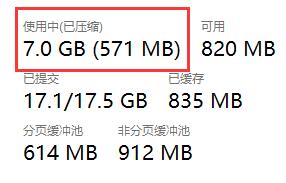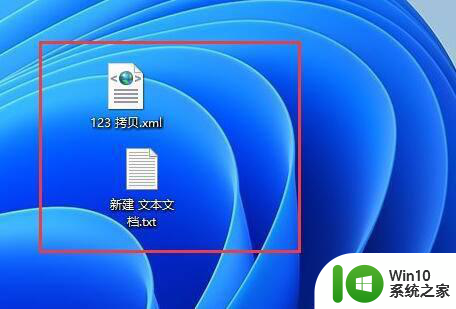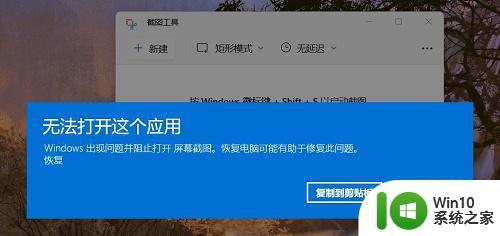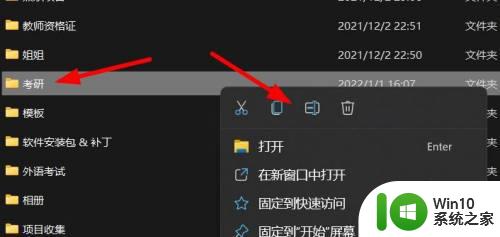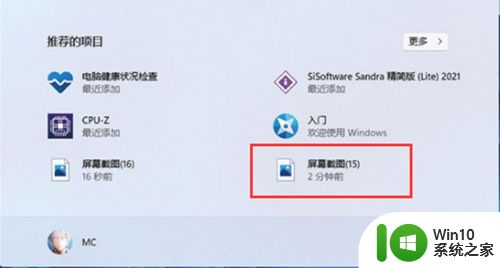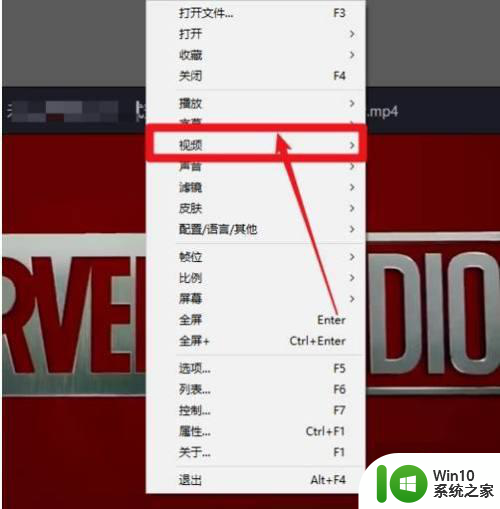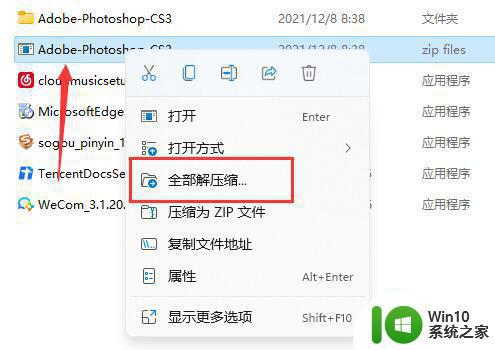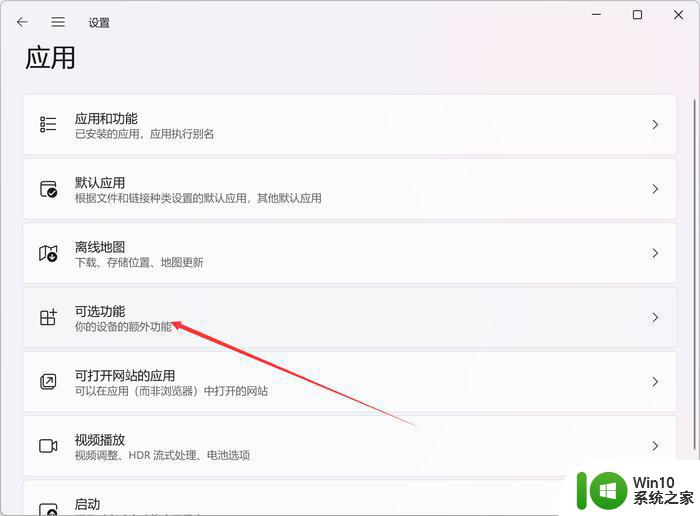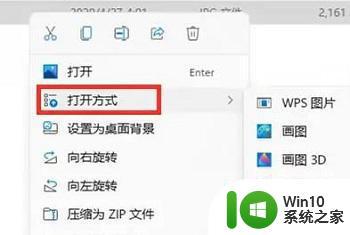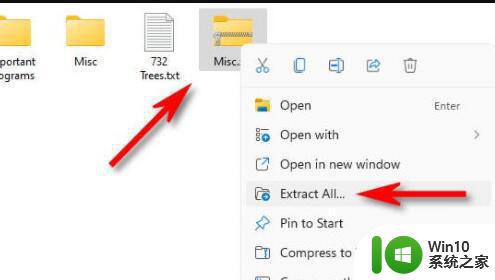win11自带解压缩功能如何使用步骤 win11系统内建解压缩工具的详细使用教程
更新时间:2023-08-02 11:40:48作者:jiang
win11自带解压缩功能如何使用步骤,Win11是微软最新推出的操作系统,与之前的版本相比,它带来了许多新的功能和改进,其中一个备受关注的功能是自带的解压缩工具。这个内建的工具提供了一种方便快捷的方式来解压缩文件,让用户不再需要依赖第三方软件。在本文中我们将详细介绍Win11自带解压缩功能的使用步骤,帮助大家更好地利用这个实用工具。无论是压缩文件还是解压缩文件,Win11都能轻松应对,让您的文件管理更加高效。下面就让我们一起来了解一下吧!
1、右键选中我们想要解压的压缩文件。
2、在右键菜单中找到“解压全部文件”,如图所示。
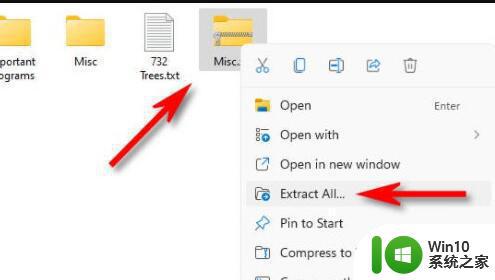
3、然后在其中点击浏览就可以选择需要解压到的位置。
4、设置完成后点击下方的“确定”就可以解压需要的文件了。
5、需要注意的是:win11自带的解压工具只支持rar和zip格式,其他格式不能解压。
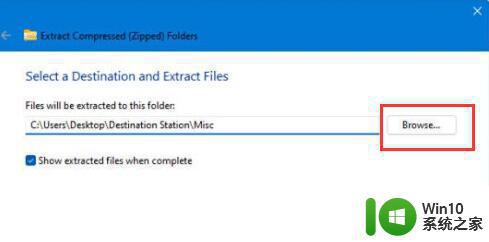
以上就是Win11自带解压缩功能的使用步骤,如果您还不太明白,可以按照小编的方法进行操作,希望本文能对您有所帮助。